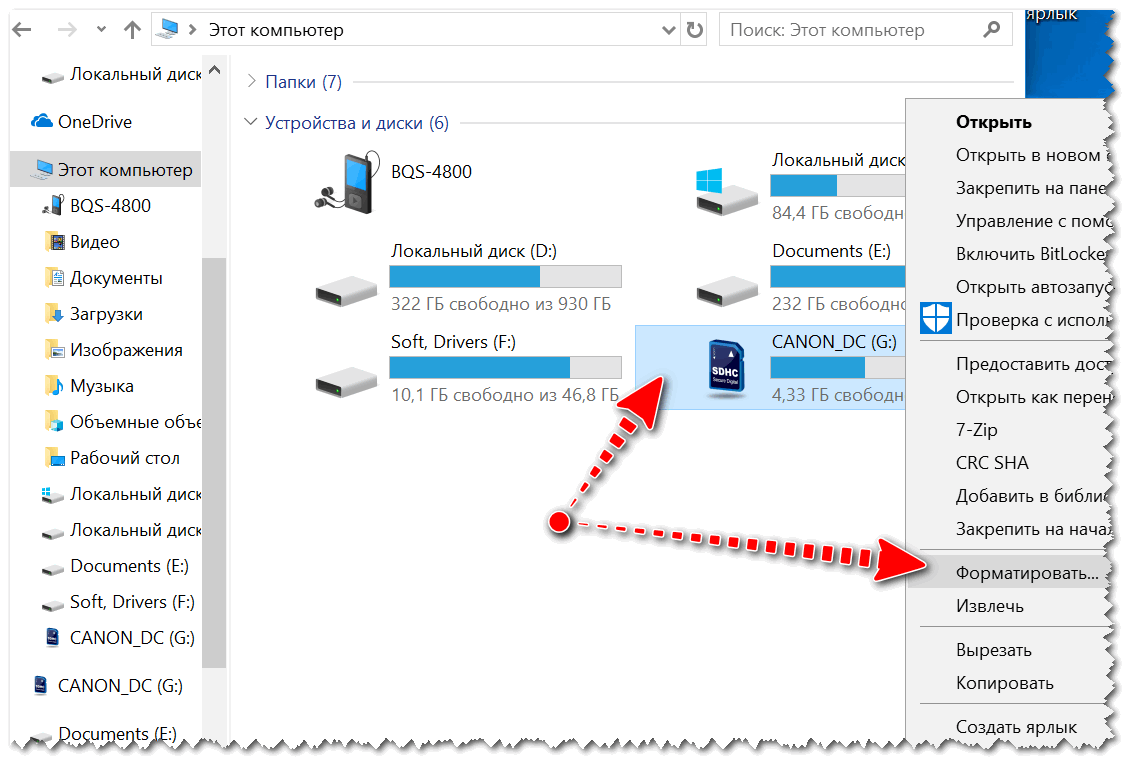
SD ကတ်ကို ဘယ်လိုဖော်မတ်လုပ်မလဲ။
အကြောင်းအရာ
SD ကတ်ကို ဖော်မတ်ချခြင်းဆိုသည်မှာ အဘယ်နည်း။
မန်မိုရီကတ်များသည် ဒေတာအများအပြားကို သိမ်းဆည်းထားနိုင်သော အတော်လေးသေးငယ်သော မီဒီယာဖြစ်သည်။ အနှစ် 20 ကျော် နေ့တိုင်း ငါတို့ကို သူတို့ လိုက်လာခဲ့တယ်။ စမတ်ဖုန်းများ၊ ကင်မရာများ၊ မိုဘိုင်းကွန်ပြူတာ သို့မဟုတ် VCR များအတွက် SD ကတ်များကို နေ့စဉ်အသုံးပြုပါသည်။
စျေးကွက်တွင် ပထမဆုံး memory card ကို မိတ်ဆက်ပြီးကတည်းက ဤမီဒီယာအမျိုးအစားသည် အမှန်တကယ် ဆင့်ကဲဖြစ်စဉ်ကို ကြုံတွေ့ခဲ့ရသည်။ မိုဘိုင်းစက်ပစ္စည်းချစ်သူများသည် ကျွန်ုပ်တို့ကို နှစ်ပေါင်းများစွာ လိုက်ပါလာခဲ့သည့် SD နှင့် microSD ကတ်များနှင့် အရင်းနှီးဆုံးဖြစ်ကောင်းဖြစ်နိုင်သည်။ 512 MB မှ 2 GB အထိ စွမ်းဆောင်ရည်ရှိသော ဤအဆင်ပြေသော သိုလှောင်မှုကိရိယာများကို ရရှိနိုင်သည့်နေ့ရက်များကို သင်မှတ်မိပါသလား။
တစ်ချိန်က၊ ဂန္ထဝင်ဖုန်းများနှင့် Symbian အသုံးပြုသည့် Nokia များလက်ထက်တွင် ဤ microSD နှင့် SD ကတ်များ၏ စွမ်းရည်သည် လူကြိုက်အများဆုံးဖြစ်ခဲ့သည်။ သို့သော်လည်း အချိန်ကြာလာသည်နှင့်အမျှ၊ နည်းပညာများတိုးတက်လာပြီး ယနေ့ကျွန်ုပ်တို့သည် ရာဂဏန်းရှိသော ပမာဏရှိသော ဤမီဒီယာအမျိုးအစားကို မကြာခဏအသုံးပြုကြသည်။ Sony Ericsson နည်းပညာပရိသတ်များသည် Memory Stick Micro ဟုခေါ်သော အခြားမှတ်ဉာဏ်ကတ်စံနှုန်းဖြစ်သည့် M2 ကို မှတ်မိကြမည်ဖြစ်သည်။
ကံကောင်းထောက်မစွာ၊ ဤဖြေရှင်းချက်သည် စက်ပစ္စည်းအနည်းစုနှင့် တွဲဖက်အသုံးပြုနိုင်ပြီး လျင်မြန်စွာ အတိတ်၏အရာတစ်ခုဖြစ်လာသည်။ သို့သော်လည်း မကြာသေးမီက Huawei သည် သယ်ဆောင်ရလွယ်ကူသော သိုလှောင်မှုကြားခံကို ၎င်း၏ကိုယ်ပိုင်အမြင်ကို မြှင့်တင်ခဲ့ပြီး ၎င်းကို Nano Memory ဟုခေါ်သည်။
Memory ကတ်များကို ဝယ်ယူပြီးနောက် ၎င်းတို့ကို စတင်အသုံးမပြုမီ ၎င်းတို့ကို ဖော်မတ်လုပ်ရန် လိုအပ်ကြောင်း မှတ်သားထိုက်သည်။ ဖော်မတ်ချခြင်းဆိုသည်မှာ အဘယ်နည်း။ ၎င်းသည် ကတ်ပေါ်တွင် သိမ်းဆည်းထားသည့် ဒေတာအားလုံးကို ဖျက်လိုက်သည့် လုပ်ငန်းစဉ်ဖြစ်ပြီး မီဒီယာကိုယ်တိုင်က စက်အသစ်တွင် အသုံးပြုရန်အတွက် ပြင်ဆင်ထားသည့် လုပ်ငန်းစဉ်ဖြစ်သည်။ ကတ်ကို နောက်စက်တွင် မတပ်ဆင်မီ ၎င်းကို အကောင်အထည်ဖော်ရန် အလွန်အရေးကြီးသည် - ယခင်က အသုံးပြုခဲ့သည့် ပစ္စည်းကိရိယာသည် ၎င်း၏ကိုယ်ပိုင် ဖိုင်တွဲများနှင့် ဖိုင်တွဲခွဲများ၏ စနစ်တစ်ခုကို ဖန်တီးပြီး ၎င်းတွင် မီဒီယာကို စီမံခန့်ခွဲပုံနှင့် မသက်ဆိုင်ပါ။ အသုံးပြုမည့် ကိရိယာ၏ ဖြစ်ရပ်မှန်။
သို့သော်၊ မန်မိုရီကတ်များကိုယ်တိုင်က သိုလှောင်မှုပမာဏကို တိုးမြှင့်ရန် နည်းလမ်းကောင်းတစ်ခုဖြစ်သည်။ မကြာခဏဆိုသလို မိုဘိုင်းစက်ပစ္စည်းများ၊ ကင်မရာများ၊ သေးငယ်သော built-in memory ပါ၀င်သည် သို့မဟုတ် - အလွန်အမင်းအခြေအနေများတွင် - အသုံးပြုသူဒေတာ၏လိုအပ်ချက်အတွက် ၎င်းကိုလုံးဝမကမ်းလှမ်းပါ။
SD ကတ်ကို ဖော်မတ်ပေးခြင်း - မတူညီသောနည်းလမ်းများ
SD ကတ်ကို ဖော်မတ်လုပ်ရန် နည်းလမ်းများစွာရှိသည်။ ဤနေရာတွင် ရွေးချယ်မှုသည် ကျွန်ုပ်တို့အတွက်ဖြစ်ပြီး ကျွန်ုပ်တို့အတွက် အဆင်ပြေဆုံးဖြစ်မည့်အရာကို ရွေးချယ်ရမည်ဖြစ်သည်။ သို့သော်၊ ဒေတာသယ်ဆောင်သူအား ဖော်မတ်ချခြင်းသည် နောက်ပြန်မဆုတ်နိုင်သော လုပ်ငန်းစဉ်တစ်ခုဖြစ်ကြောင်း သတိရပါ။ ထို့ကြောင့် SD ကတ်တွင် သိမ်းဆည်းထားသည့် အရေးကြီးဖိုင်များအားလုံးကို အရန်ကူးယူရန် ထိုက်တန်ပါသည်။
အိမ်တွင်ဖျက်လိုက်သောဒေတာကိုပြန်လည်ရယူရန်မှာမဖြစ်နိုင်လုနီးပါးဖြစ်သည်။ ဆန့်ကျင်ဘက်အနေနှင့် ထိုသို့သောလုပ်ငန်းတစ်ခုတွင်ပါ၀င်သည့် ကျွမ်းကျင်ပညာရှင်များသည် ၎င်းတို့၏ဝန်ဆောင်မှုများကို အလွန်တန်ဖိုးထားလေ့ရှိသည်၊ ထို့ကြောင့် သယ်ဆောင်ရလွယ်ကူသောသိုလှောင်မှုကြားခံ၏စာရင်းအင်းအသုံးပြုသူအတွက်၊ ထိုအကူအညီကိုအသုံးပြုခြင်းသည် ရိုးရိုးရှင်းရှင်းမဖြစ်နိုင်ပါ။
ပထမဦးစွာ၊ ကျွန်ုပ်တို့သည် ကျွန်ုပ်တို့၏ကွန်ပျူတာမှတဆင့် memory card ကို format လုပ်နိုင်သည်။ လက်ပ်တော့အများစုတွင် သီးခြား SD ကတ်အပေါက်ပါရှိသောကြောင့် SD ကတ်ကို ပလပ်ထိုးခြင်းသည် ၎င်းတို့အတွက် ပြဿနာမဖြစ်သင့်ပါ။ သို့သော်လည်း၊ PC တွင်၊ သင်သည် memory card reader ကို USB port သို့မဟုတ် motherboard နှင့် တိုက်ရိုက်ချိတ်ဆက်ထားသော memory card reader သို့ ချိတ်ဆက်ရပါမည် (ဤဖြေရှင်းချက်သည် ယနေ့ခေတ်တွင်ရှားပါးသည်)။ ဖော်မတ်ချခြင်း ကိုယ်တိုင်က Windows Disk Management tool ဖြင့် လုပ်ဆောင်သည်။
This PC tool တွင် ရနိုင်ပါသည်။ disk စီမံခန့်ခွဲမှု module ကိုစတင်ပြီးနောက်၊ ကျွန်ုပ်တို့၏ SD ကတ်ကို ၎င်းတွင်တွေ့သည်။ ၎င်း၏အိုင်ကွန်ကိုနှိပ်ပြီး ဆက်စပ်မီနူးမှ "ဖော်မတ်" ကိုရွေးချယ်ပါ။ ၎င်းပြီးနောက် ပေါ်လာသည့် ဒိုင်ယာလော့ဂ်တွင်၊ ရွေးချယ်စရာ "Yes" ကို ရွေးချယ်ပြီး ကတ်သို့ အညွှန်းတစ်ခု သတ်မှတ်ပါ။ ကျွန်ုပ်တို့၏ရှေ့မှောက်တွင် နောက်ထပ်လုပ်ဆောင်ရမည့်တာဝန်မှာ NTFS၊ FAT32 နှင့် exFAT ဖိုင်စနစ်များထဲမှ ရွေးချယ်မှုဖြစ်သည်။ သင့်လျော်သောတစ်ခုကိုရွေးချယ်ပြီးနောက်၊ "OK" ကိုနှိပ်ပါ၊ ထို့နောက် SD ကတ်ကို အရှိန်အဟုန်ဖြင့် ဖော်မတ်လုပ်မည်ဖြစ်သည်။
SD ကတ်ကို ဖော်မတ်လုပ်ရန် ဒုတိယနည်းလမ်းမှာ File Explorer ကို အသုံးပြုခြင်းဖြစ်သည်။ ကျွန်ုပ်တို့ ၎င်းကိုဖွင့်ပြီး "ဤ PC" တက်ဘ်တွင် ကျွန်ုပ်တို့၏ SD ကတ်ကို ကျွန်ုပ်တို့ တွေ့ရှိပါသည်။ ထို့နောက် ၎င်း၏အိုင်ကွန်ပေါ်တွင် right-click နှိပ်ပြီး Format ကိုရွေးချယ်ပါ။ နောက်ထပ်အဆင့်များသည် disk Management utility ကို အသုံးပြု၍ ဖော်မတ်ချခြင်းအတွက် အကြံပြုထားသည့်အတိုင်း အလားတူဖြစ်သည်။ "Yes" ကိုနှိပ်ခြင်းဖြင့် ကတ်ကိုဖော်မတ်လုပ်လိုကြောင်း အတည်ပြုသည့် dialog box ပေါ်လာပါမည်။ ထို့နောက် ကျွန်ုပ်တို့သည် ကတ်ကို အညွှန်းတစ်ခုပေးကာ ဖိုင်စနစ်များထဲမှ (NTFS၊ FAT32 သို့မဟုတ် exFAT) ကိုရွေးချယ်ပါ။ ဤအဆင့်များပြီးပါက "OK" ကိုရွေးချယ်ပြီး ကွန်ပျူတာသည် ကျွန်ုပ်တို့၏ SD ကတ်ကို အလွန်ထိရောက်မြန်ဆန်စွာ ဖော်မတ်ပေးပါသည်။
နောက်ဆုံးနည်းလမ်းသည် အရိုးရှင်းဆုံး၊ အတတ်နိုင်ဆုံးနှင့် အသုံးပြုရအလွယ်ကူဆုံးဖြစ်သည်။ SD ကတ်များကို အသုံးပြုသည့် စက်အများစုတွင် ပြင်ပသိုလှောင်မှုမီဒီယာကို ဖော်မတ်လုပ်ရန် ဆက်တင်များတွင် ရွေးချယ်စရာတစ်ခုရှိသည်။ ၎င်းကိုအသုံးပြုခြင်းဖြင့် SD ကတ်သည် ပေးထားသော ဟာ့ဒ်ဝဲနှင့် အလုပ်လုပ်ရန် ကောင်းစွာပြင်ဆင်ထားကြောင်း ကျွန်ုပ်တို့အား ယုံကြည်မှုအရှိဆုံးပေးပါသည်။ ကျွန်ုပ်တို့သည် ဤမီဒီယာဖော်မတ်ချခြင်းနည်းလမ်းကို အသုံးပြုလိုပါက၊ စက်ပစ္စည်း၏အပေါက်ထဲသို့ မန်မိုရီကတ်တစ်ခုကို ထည့်သွင်းရပါမည်။ ထို့နောက် ၎င်းတို့ကိုဖွင့်ပြီး ဆက်တင်မီနူးသို့သွားရပါမည်။ "Mass Storage" သို့မဟုတ် "SD ကတ်" ဟု တံဆိပ်တပ်ထားသော အရာတစ်ခု ရှိသင့်သည်။ ၎င်းကိုရွေးချယ်ပြီးနောက်၊ ပြင်ပသိုလှောင်မှုလတ်မှတ်ကို ဖော်မတ်လုပ်ရန် ရွေးချယ်စရာပေါ်လာလိမ့်မည်။
car dvr အတွက် SD ကတ်ကို ဘယ်လိုဖော်မတ်လုပ်မလဲ။
သင့်ခေါင်းထဲတွင် မေးခွန်းတစ်ခုပေါ်လာသည်မှာ သေချာသည်- ကားကင်မရာအတွက် မည်သည့်ပုံစံချနည်းက အကောင်းဆုံးဖြစ်မည်နည်း။ SD ကတ်များကို အသုံးပြုသည့် စက်တစ်ခုစီသည် ယင်းမီဒီယာကို ၎င်း၏ လိုအပ်ချက်များနှင့်အညီ စီမံခန့်ခွဲသောကြောင့်၊ ဤ VCR အဆင့်မှ ကတ်ကို ပထမနေရာ၌ ဖော်မတ်လုပ်ရန် သေချာပေါက် တန်ဖိုးရှိပါသည်။ ဥပမာ ကားရေဒီယို ထုတ်လုပ်သည့် ထိပ်တန်းအမှတ်တံဆိပ်များ၏ ထုတ်ကုန်အများစုဟု ယူဆနိုင်သည်။ Nextbase၊ ဤအင်္ဂါရပ်ကို သင့်အား ပေးသင့်သည်။ ထို့နောက် ဖော်မတ်ချခြင်းသည် မိနစ်အနည်းငယ်ကြာမည်ဖြစ်ပြီး သင့်စက်ပစ္စည်းသည် မီဒီယာကို ပြင်ဆင်ပြီး ၎င်းတွင် လိုအပ်သောဖိုင်များနှင့် ဖိုင်တွဲများကို ဖန်တီးမည်ဖြစ်သည်။ အစောပိုင်းတွင်ဖော်ပြထားသည့်အတိုင်း ဖော်မတ်လုပ်ဆောင်ချက်သည် ကျွန်ုပ်တို့ဝယ်ယူထားသော ကားကင်မရာ၏ ဆက်တင်များမီနူးတွင် ရနိုင်ပါသည်။
ဆက်တင်များတွင် သင့်လျော်သောရွေးချယ်မှုတစ်ခုကို သင်မတွေ့ပါက၊ သင်သည် မန်မိုရီကတ်ကို ကွန်ပျူတာနှင့် ချိတ်ဆက်ရမည်ဖြစ်ပြီး သင်၏သယ်ဆောင်ရလွယ်ကူသောမီဒီယာကို ဤနည်းဖြင့် ပြင်ဆင်ပြီး စုစည်းရန် ဆုံးဖြတ်ပါ။ အချိန်အနည်းငယ်ပိုယူရပါမည်၊ သို့သော် ကျွန်ုပ်တို့၏အကြံပေးချက်ကြောင့် ကျွမ်းကျင်သူမဟုတ်သည့်တိုင် ဤလုပ်ငန်းကို ရင်ဆိုင်ဖြေရှင်းနိုင်မည်ဖြစ်သည်။
အကျဉ်းချုပ်
DVR ထဲသို့မထည့်မီ မန်မိုရီကတ်ကို ဖော်မတ်လုပ်ခြင်းသည် လွယ်ကူသည်။ သို့သော်၊ စက်ပစ္စည်းသည် ကျွန်ုပ်တို့အတွက် ကောင်းမွန်စွာအလုပ်လုပ်နိုင်ပြီး အရည်အသွေးမြင့် ဗီဒီယိုပစ္စည်းများကို မှတ်တမ်းတင်ရန်အတွက် ၎င်းသည် လိုအပ်ပါသည်။ SD ကတ်ကို ဖော်မတ်လုပ်ရန်၊ ၎င်းကို သင့်ကွန်ပြူတာနှင့် ချိတ်ဆက်ထားသော စာဖတ်သူတွင် ထည့်သွင်းရပါမည်။ ထိုသို့သောအခြေအနေမျိုးတွင်၊ Disk Management tool သို့မဟုတ် Windows Explorer နှင့်ဆက်စပ်သော နည်းလမ်းနှစ်ခုထဲမှ တစ်ခုကို ကျွန်ုပ်တို့အသုံးပြုနိုင်ပါသည်။ နည်းလမ်းနှစ်ခုစလုံးသည် အထူးကုမဟုတ်သူများအတွက်ပင် ပြဿနာမဖြစ်စေသင့်ပါ။ dash cam တစ်ခုအတွက် SD ကတ်ကို ဖော်မတ်လုပ်ရန် အလွယ်ကူဆုံးနှင့် ယေဘုယျအားဖြင့် အကြံပြုထားသည့်နည်းလမ်းမှာ ၎င်းကို စက်မှ စတင်သတ်မှတ်ခြင်းဖြစ်သည်။
ထို့နောက် မီဒီယာပေါ်ရှိ ဖိုင်တွဲဖွဲ့စည်းပုံကို သူ၏လိုအပ်ချက်နှင့်အညီ ချိန်ညှိမည်ဖြစ်သည်။ ဤလုပ်ဆောင်ချက်ကို ထိပ်တန်းထုတ်လုပ်သူမှ ကားကင်မရာမော်ဒယ်များအားလုံးက ကျွန်ုပ်တို့အား ပေးဆောင်ပါသည်။ သို့ရာတွင်၊ ၎င်းကို သင့်စက်ပေါ်တွင် မတွေ့ပါက၊ သင်သည် ယခင်က ဖော်ပြခဲ့သော ဖော်မတ်ချခြင်းနည်းလမ်းများထဲမှ တစ်ခုကို Windows ကွန်ပျူတာဖြင့် အသုံးပြုရပါမည်။
သို့သော် microSD ကတ်ဖတ်စက်မပါဘဲ ဖော်မတ်လုပ်ခြင်း မီဒီယာသည် မဖြစ်နိုင်ကြောင်း သတိပြုပါ။ Notebook များသည် စက်ရုံမှ ဤဖြေရှင်းချက်ဖြင့် လာပါသည်။ ဒက်စတော့ကွန်ပျူတာများအတွက်၊ USB ပေါက်သို့ ချိတ်ထားသည့် SD ကတ်ဖတ်စက်ကို သင်ဝယ်ယူရန် လိုအပ်မည်ဖြစ်သည်။

